如何在 OneNote 页面里插入 A4 纸张框架来局限书写内容,以便打印
Microsoft Office是由Microsoft(微软)公司开发的一套办公软件套装。常用组件有 Word、Excel、PowerPoint等。Microsoft Office是一套由微软公司开发的办公软件,它为 Microsoft Windows 和 Mac OS X而开发。
不像 Office Word, OneNote 页面里没有提供什么分页符,分栏符之类的分隔符,这样最终的结果是,无法对 OneNote 页面内容布局,以方便打印。打印布局变成 OneNote 的一个弱项。
在 Gem for OneNote 版本 33 前,已经提供了一组“打印预览页面”的功能。这些功能可以在 OneNote 里预览打印可能的效果,但是它们并不能预览真正打印的效果。(OneNote 页面中模拟分页符查看打印单元页? )
同时,原来的“打印预览页面”功能还收到 OneNote 的限制,最多只能显示 2 页。
Gem for OneNote v33 现在改进这组功能为“A4 纸张”功能。这组功能通过先插入 A4 纸张的框架,让你在这个框架中录入书写,最后打印时 OneNote 会按这些框架打印。
给 OneNote 页面插入 A4 纸张框架
首先,对一个新的 OneNote 页面,在你开始录入书写内容之前,我们要先插入 A4 纸张。点击“协作”选项卡 -> “视图”组 -> “A4 纸张”菜单 -> “添加纵向 A4 页”菜单项, Gem 会在当前 OneNote 页面中插入一个 A4 纸张大小的框架。
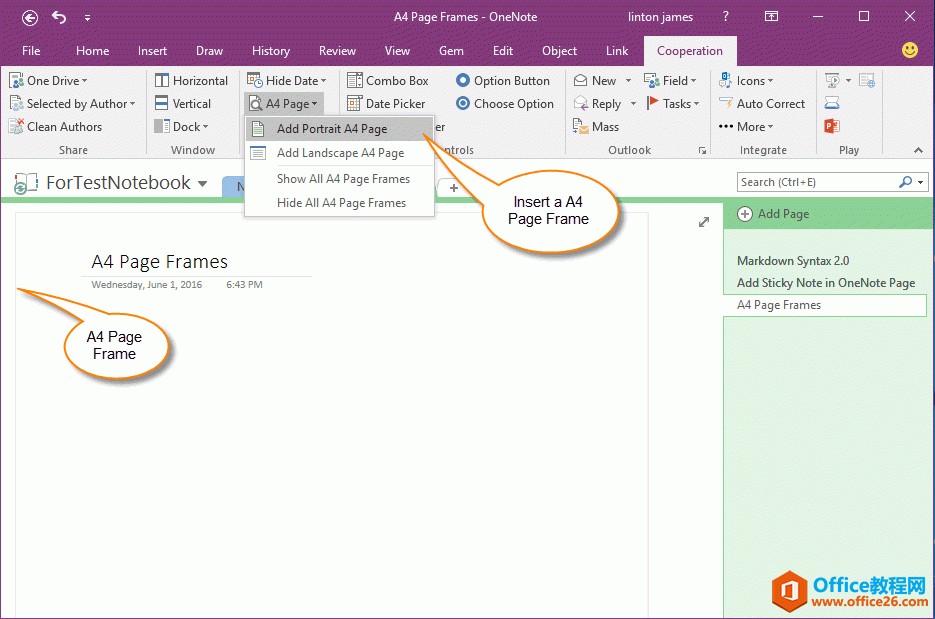 给 OneNote 页面插入 A4 纸张框架开始在 A4 纸张内部书写内容
给 OneNote 页面插入 A4 纸张框架开始在 A4 纸张内部书写内容在插入 A4 纸张框架后,我们就可以在这个框架内输入内容。
这样做是为了我们输入的内容不要超出 A4 打印纸张。
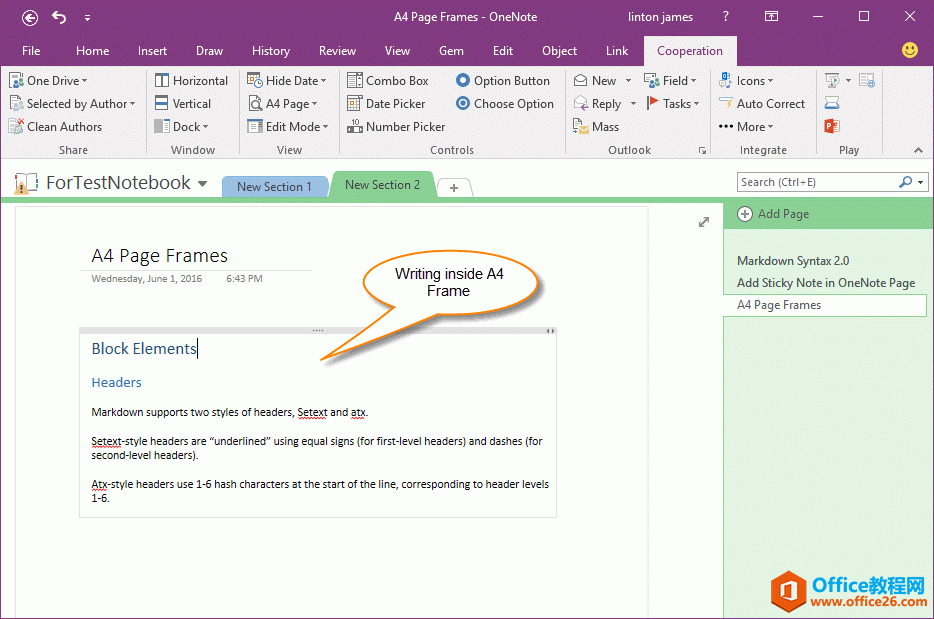 开始在 A4 纸张内部书写内容继续插入第 2 张,第 3 张 A4 纸张 …
开始在 A4 纸张内部书写内容继续插入第 2 张,第 3 张 A4 纸张 …如果你已经写完第一张 A4 纸张,你可以继续插入第二个 A4 纸张,如果你又写完第二个 A4 纸张,你可以继续插入第三个纸张,如此类推 ?…
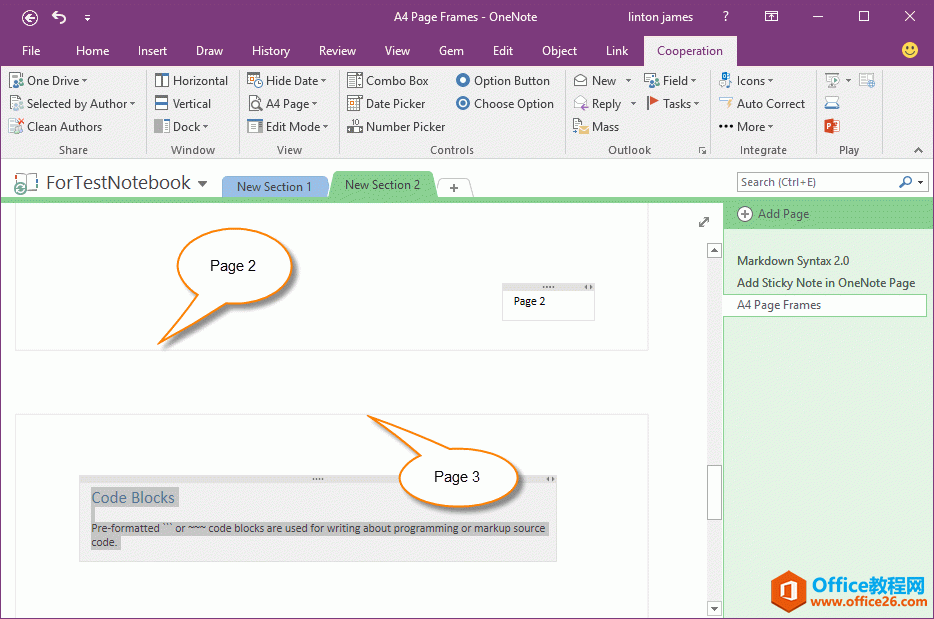 继续插入第 2 张,第 3 张 A4 纸张 …打印预览这些带边框的 A4 纸张
继续插入第 2 张,第 3 张 A4 纸张 …打印预览这些带边框的 A4 纸张写好后,当我们要打印前可以先预览打印的效果。
点击“文件”选项卡 -> “打印”项 -> “打印预览”按钮,来打开“打印预览和设置”窗口。在窗口里,设置:
- ?? ?纸张大小:A4。
- ?? ?打勾“缩放内容以适应纸宽”。
- ?? ?方向:纵向。
- ?? ?页脚:(无)。
设置好后,我们可以看到预览的打印纸张里有 A4 的边框。所以在真正打印前,我们要去掉这些边框。
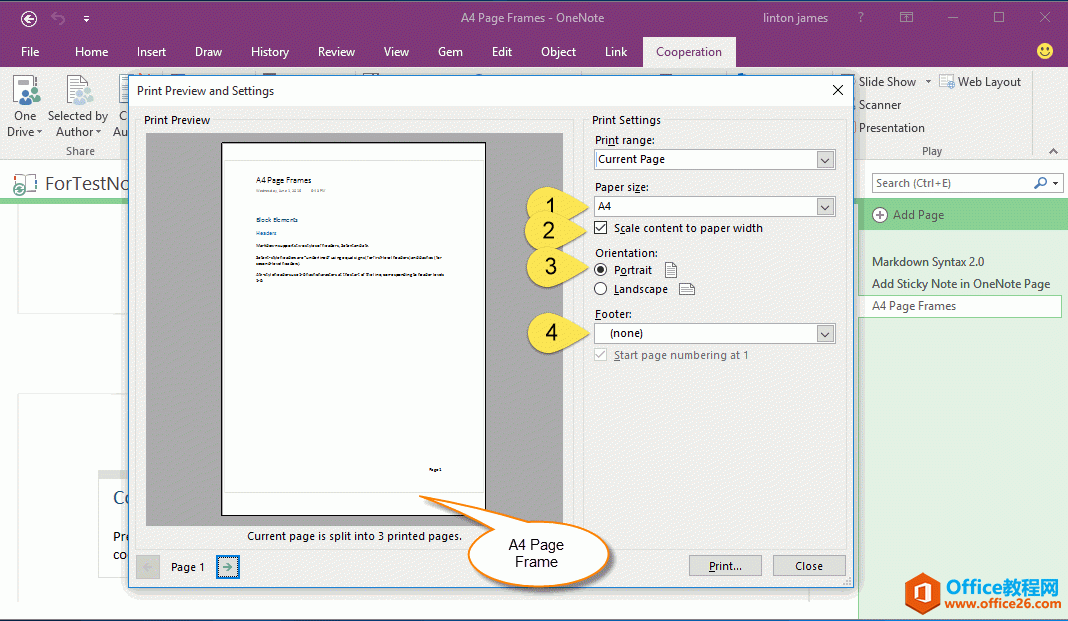 打印预览这些带边框的 A4 纸张隐藏所有的 A4 纸张边框
打印预览这些带边框的 A4 纸张隐藏所有的 A4 纸张边框为了在打印时,不打印这些 A4 的边框,我们需要隐藏这些边框。
再次点击“A4 纸张”菜单 -> “隐藏所有的 A4 页面”菜单项,这个功能可以隐藏所有的 A4 纸张边框。
(有个小问题,点击这个功能后,这些边框看起来没有消失,实际上他们是消失了的,如果一定要看消失的效果,可以退出 OneNote,在进入 OneNote,它们就消失了)
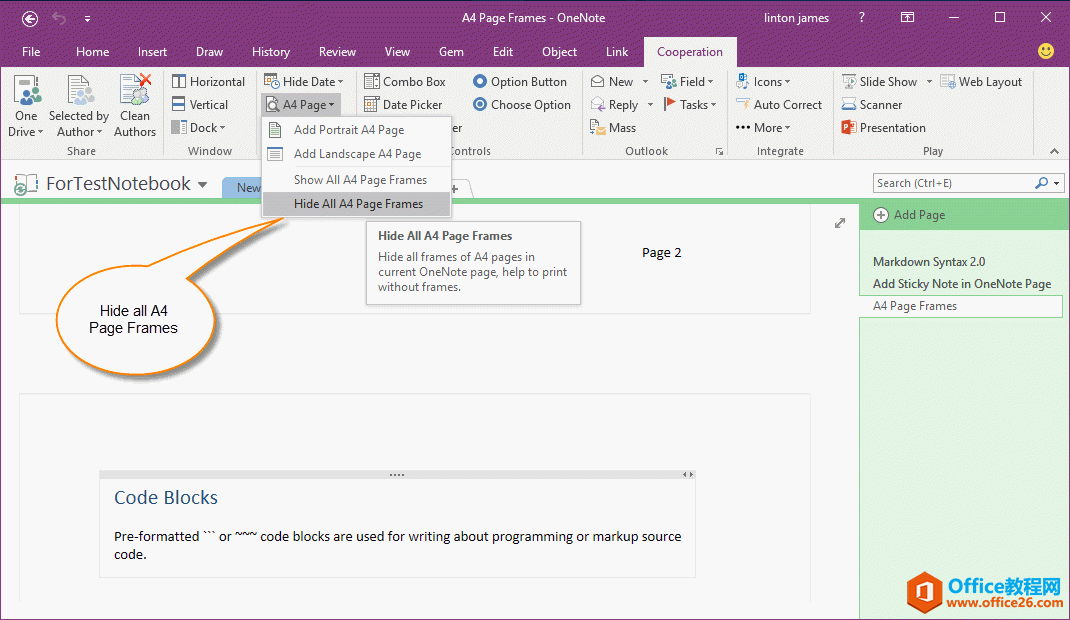 隐藏所有的 A4 纸张边框再次打印预览,可以看到 A4 边框已经消失
隐藏所有的 A4 纸张边框再次打印预览,可以看到 A4 边框已经消失我们再次打开“打印预览和设置”窗口,这时看到 A4 的边框已经消失。
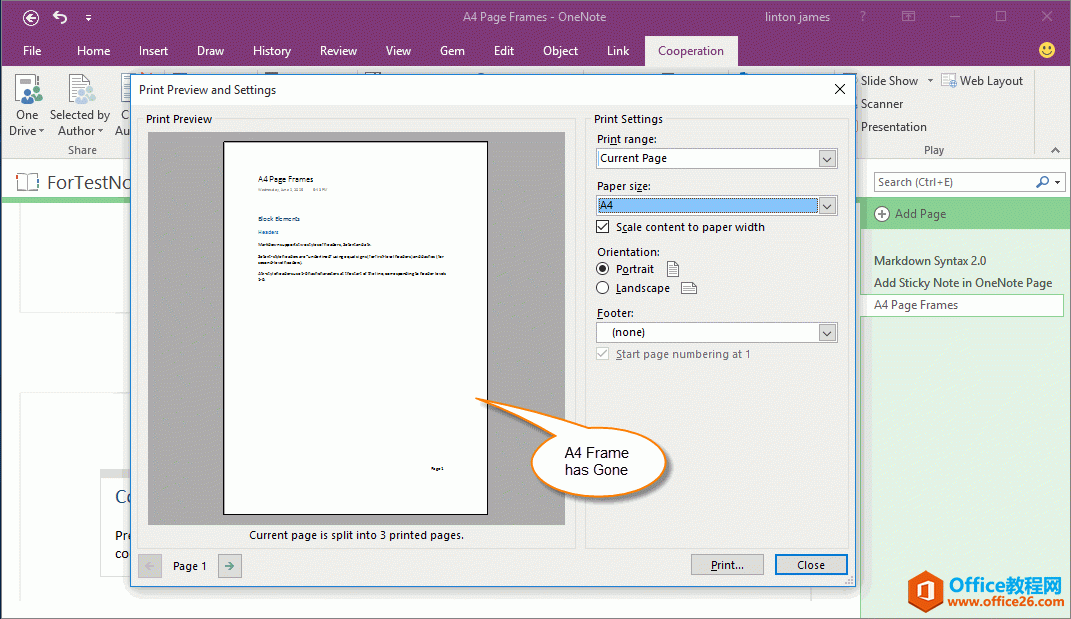 再次打印预览,可以看到 A4 边框已经消失最终打印效果
再次打印预览,可以看到 A4 边框已经消失最终打印效果最后,点击“打印…”按钮,开始打印页面,打印后,就是我们书写的范围内的内容。没带边框。
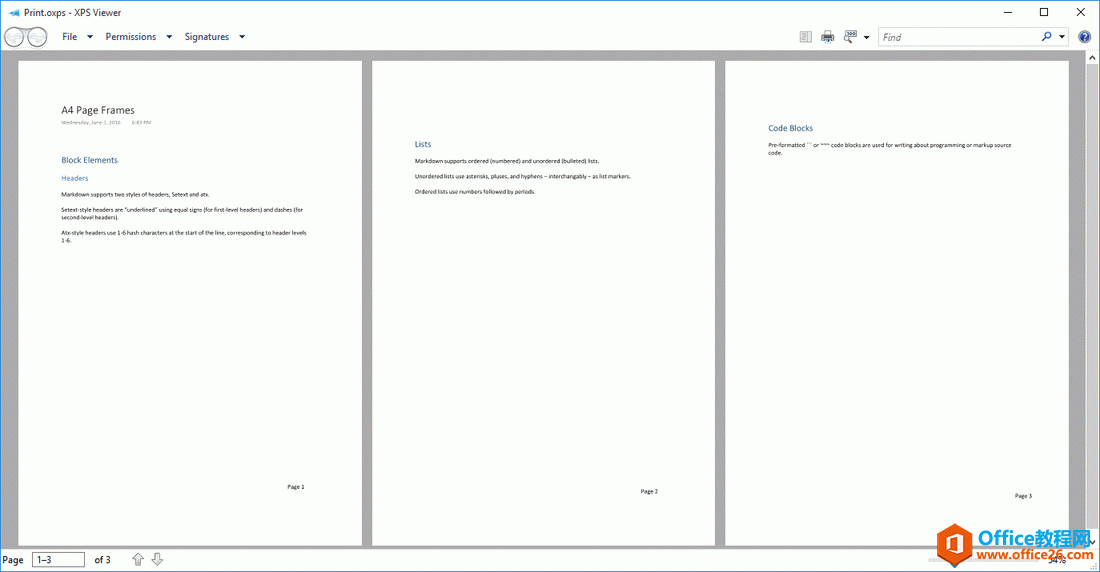 最终打印效果
最终打印效果Office办公软件是办公的第一选择,这个地球人都知道。Microsoft Office 2010的新界面简洁明快,标识也改为了全橙色。
……